Reklama
Ponuka spoločnosti Microsoft na inováciu na systém Windows 10 zdarma skončila pred rokom. Stále však môžete upgradovať svoju kópiu systému Windows 7 alebo 8.1 na systém Windows 10 pomocou pomocného technologického riešenia Zmeškali ste bezplatnú inováciu systému Windows 10? Psst, toto je backdoor!Inovácia na systém Windows 10 zostáva pre používateľov závislých od podporných technológií bezplatná. Spoločnosť Microsoft však nekontroluje, či to skutočne robíte. Ukážeme vám, ako môžete využiť tento zadný priestor na získanie systému Windows 10. Čítaj viac alebo pomocou zadaním aktuálneho licenčného kľúča Stále môžete upgradovať na Windows 10 zadarmo! Tu je návodSpoločnosť Microsoft ukončila podporu pre systém Windows 7, stále však môžete využívať bezplatnú inováciu na systém Windows 10. Čítajte ďalej a zistite, ako na to! Čítaj viac .
Či už ste boli Windows 10 upgrade holdout Mnoho ľudí odmieta bezplatnú inováciu systému Windows 10, tu je dôvodĽudia majú radi veci zadarmo. Mnohí však odmietajú aktualizáciu na systém Windows 10. Pýtali sme sa ich, prečo. Čítaj viac
alebo len chcete inovovať svoj náhradný stroj na systém Windows 10, ukážeme vám všetko, čo potrebujete v tejto príručke.Krok 0: Čo potrebujete, skôr ako začnete
Chystáme sa prejsť procesom inovácie systému Windows 7 alebo Windows 8.1 na Windows 10 a potom pomocou vstavaného nástroja na obnovenie funkcie prejdeme na nižšiu verziu. To vám umožní vyskúšať systém Windows 10 a získať zaručenú cestu von, ak sa rozhodnete, že sa vám nepáči.
Skôr ako začnete, uistite sa, že máte v poriadku niekoľko prvkov:
- Platná kópia systému Windows 7 alebo Windows 8.1. Ak stále bežíte nepodporovaný Windows 8 Prečo inovovať systém Windows na konci rozšírenej podporyNakoniec vyprší podpora pre každú verziu systému Windows a počítače zostanú plné dier, vstupné body pre škodlivý softvér a príležitosti pre hackerov. Windows 8 nedávno dosiahol stav podpory - ukážeme vám prečo a ako ... Čítaj viac , musíte aktualizácia na Windows 8.1 Aktualizácia systému Windows 8.1 je tu! Čo to je a ako to získať terazZaujíma vás najnovšia aktualizácia systému Windows 8.1 alebo nie ste si istí, o čo ide? KB2919355 je súhrnná aktualizácia, ktorá prichádza s užitočnými funkciami. Môže sa odstrániť aj v prípade, že to spôsobí problémy. Čítaj viac pred pokračovaním. Ak vaša kópia systému Windows nie je aktivovaná, nemôžete spustiť aktualizáciu systému Windows 10.
- Váš licenčný kľúč Windows 7 alebo 8. Ak chcete aktivovať systém Windows 10, musíte Potrebujete licenčný kľúč Všetko, čo by ste mali vedieť o kódoch Product Key systému WindowsSystém Windows má 25 znakov. Váš produktový kľúč má hodnotu 100 alebo viac dolárov, bez ohľadu na to, či ste vykonali inováciu na systém Windows 10 alebo nie. Vysvetlíme vám, čo môžete a nemôžete robiť s licenciou Windows. Čítaj viac z predchádzajúcej verzie systému Windows. Zvyčajne to nájdete na nálepke pripojenej k počítaču alebo môžete na nájdenie použite softvér 3 Prenosné aplikácie, ktoré vám pomôžu nájsť sériové kľúče na vašom počítači so systémom WindowsAk ste už niekedy zaplatili kus zmeny za sharewarovú aplikáciu alebo predplatné, viete cvičenie. Sériové kľúče vo forme obyčajných textových reťazcov alebo súborov sú do veľkej miery univerzálnym štandardom. Zariadenie ... Čítaj viac . Poznámka ktorá verzia systému Windows Každá jednotlivá verzia systému Windows 10, o ktorej musíte vedieťWindows 10 prichádza vo viac ako 10 rôznych verziách. Porovnávame ich všetky a vysvetľujeme, pre čo sú a kto sú ich zamýšľaní používatelia. Čítaj viac používate (napríklad Home alebo Professional), takže viete, ktorú verziu systému Windows 10 dostanete.
- Skontrolujte, či počítač spĺňa systémové požiadavky pre systém Windows 10. Môžete skontrolovať Systémové požiadavky spoločnosti Microsoft na systém Windows 10 ak si nie ste istí. Na aktualizáciu je potrebné veľké množstvo miesta na disku, takže to nemusia byť najmä staré počítače byť schopný vykonať upgrade Je váš počítač kompatibilný so systémom Windows 10 a môžete ho upgradovať?Windows 10 sa blíži, pravdepodobne už v júli. Ste nadšení pre upgrade a bude váš systém oprávnený? Stručne povedané, ak počítač používa systém Windows 8, mal by tiež spustiť systém Windows 10. Ale... Čítaj viac .
- Zálohujte počítač. V závislosti od spôsobu, ktorý používate na vykonanie aktualizácie, môžete nechať svoje osobné súbory nedotknuté. Aktualizácia však môže nanešťastie naraziť na problémy a viesť k strate údajov. Uistite sa, že máte zálohoval všetko Najlepšie zálohovací softvér pre WindowsVaše údaje sú krehké - strata všetkého trvá iba pri jednej malej nehode. Čím viac záloh vytvoríte, tým lepšie. Tu uvádzame najlepší bezplatný zálohovací softvér pre Windows. Čítaj viac pred začatím inovácie.
Táto príručka bude používať systém Windows 7 ako pôvodný operačný systém (OS), ale postup je rovnaký ako v prípade systému Windows 8.1.
Krok 1: Stiahnite si Windows 10 Media Creation Tool
Najprv sa musíte rozhodnúť, či chcete vykonať inováciu pomocou zástupného riešenia alebo pomocou nástroja vytváranie médií Windows 10 Ako vytvoriť Windows 10 inštalačné médiáBez ohľadu na to, ako ste sa dostali k systému Windows 10, existuje spôsob, ako vytvoriť vlastné inštalačné médium. Skôr alebo neskôr by ste to mohli potrebovať. Ukážeme vám, ako sa pripraviť. Čítaj viac . Môžeš použite pomocnú metódu Stále môžete upgradovať na Windows 10 zadarmo (s medzerou)Ak ste zmeškali lehotu na bezplatnú inováciu systému Windows 10, máte šťastie, pretože existuje ešte jedna metóda, ktorú môžete použiť - pokiaľ to vaše svedomie umožňuje. Čítaj viac aj keď nemáte zdravotné postihnutie, ale pre niektorých to môže predstavovať morálnu dilemu. Preto budeme v tejto príručke používať oficiálny postup.
Zamierte na Stránka s nástrojmi na vytváranie médií Windows 10 na počítači, ktorý chcete inovovať, a kliknite na Stiahnite si nástroj teraz. Názov súboru MediaCreationTool.exe sa začne sťahovať. Po dokončení ho otvorte a kliknite na tlačidlo Áno keď sa zobrazí výzva na zadanie oprávnení správcu. Po načítaní nástroja prijmite výrazy.
Krok 2: Inštalácia systému Windows 10
Nasledujúca výzva sa spýta, čo by ste chceli urobiť. vybrať Inovujte tento počítač teraz a kliknite na tlačidlo OK Ďalšie. Uvidíte, ako sa nástroj na vytváranie médií začal sťahovať v systéme Windows 10. Sedieť pevne, zatiaľ čo to robí. Po niekoľkých krokoch stiahnutia a overenia všetkého môžete pokračovať.
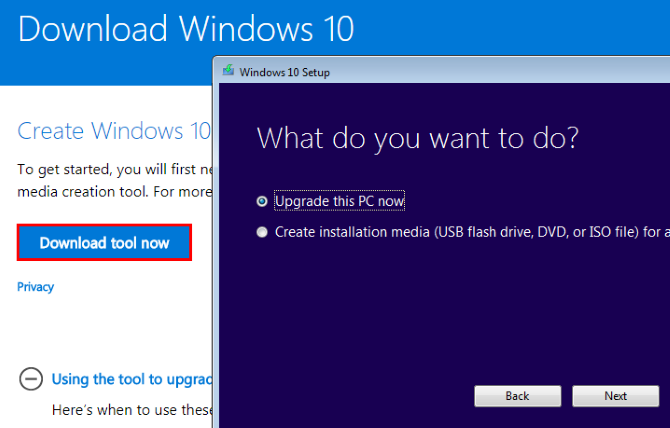
Ak ste systém Windows ešte neaktivovali, nástroj vás požiada o zadanie kódu Product Key. Ďalej budete musieť prijať ďalšie zmluvné podmienky. Inštalátor potom skontroluje dostupnosť aktualizácií systému Windows a ubezpečí sa, že ste mať dostatok priestoru na inováciu Koľko miesta potrebujete na spustenie systému Windows 10?Windows 10 je kompaktný. Môžete ho odtiahnuť ešte ďalej, aby zaberalo čo najmenej miesta na disku. Čítaj viac .
Keď bude všetko pripravené, uvidíte a Pripravené na inštaláciu obrazovka. Zobrazuje krátke zhrnutie možností inštalácie vrátane toho, ktoré vydanie systému Windows 10 nainštalujete a či uchovávate svoje osobné súbory.
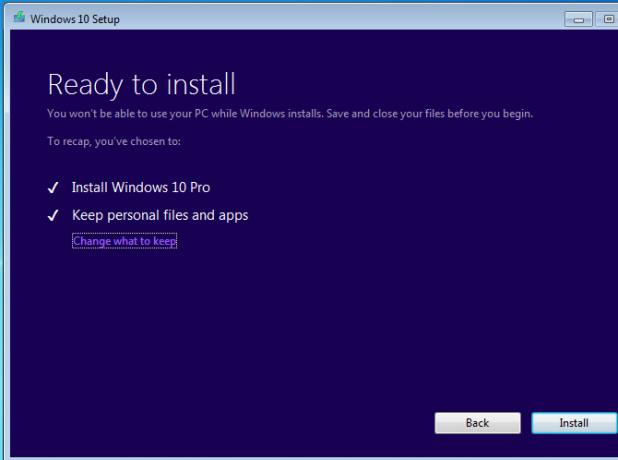
Vydanie systému Windows 10, ktoré dostanete, bude závisieť od nainštalovaného vydania systému Windows. Ak napríklad používate systém Windows 7 Home Premium, inovujete na systém Windows 10 Home. Používateľ systému Windows 8.1 Pro inovuje na systém Windows 10 Pro. Nezúfajte, ak ste doma - vy naozaj nepotrebuje to, čo Pro ponúka Má Windows 10 Pro Upgrade hodnotu 99 dolárov?Windows 10 Pro ponúka viac funkcií, ale tiež nesie cenovku 99 dolárov na aktualizáciu z vydania Home. Tu je to, čo potrebujete vedieť, aby ste sa rozhodli, či profesionálne funkcie stoja za inováciu. Čítaj viac .
cvaknutie Zmeňte, čo si treba ponechať ak chcete nainštalovať inak. Môžete si vybrať z troch možností:
- Uchovávajte osobné súbory a aplikácie: Nemeňte žiadne nastavenia. Zachovajte všetky nainštalované programy tak, ako sú teraz, a vaše súbory zostanú nedotknuté.
- Uchovávajte iba osobné súbory: Všetky nainštalované programy a nastavenia sú vymazané, ale vaše súbory zostávajú.
- nic: Vymažte všetko a začnite so systémom Windows 10 od začiatku.
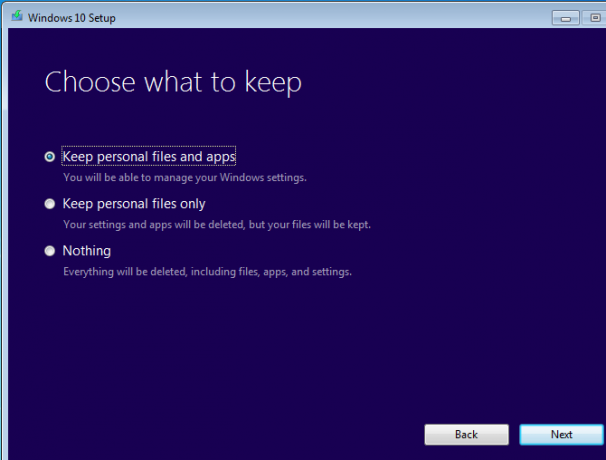
To, čo si vyberiete, je len na vás. Väčšina používateľov by si mala zvoliť prvú možnosť, aby nedošlo k strate akýchkoľvek údajov - programy môžete kedykoľvek odinštalovať a údaje neskôr odstrániť. Túto možnosť vyberieme pre tento tutoriál. ak váš súčasný systém Windows je problematický Jedným z dôvodov na obnovenie alebo obnovenie systému Windows 10: neporiadokKeď sa systém Windows 10 cíti pomaly, môžete obviňovať rôzne formy neporiadku. Pomocou systému Obnoviť alebo Obnoviť ho môžete systém Windows maximalizovať. Vysvetlíme rozdiel a spôsob jeho použitia. Čítaj viac , skúste nič pre nový začiatok.
Po potvrdení vášho výberu kliknite na Inštalácia spustiť inštaláciu systému Windows 10. Váš počítač sa niekoľkokrát reštartuje a bude to chvíľu trvať, takže skôr, ako začnete, počkajte, kým nebudete mať čas.
Krok 3: Inštalácia systému Windows 10
Po dokončení procesu inštalácie bude potrebné spustiť prvé nastavenie systému Windows 10. Ak ste sa rozhodli aktualizovať svoje osobné údaje, kliknite na ikonu Ďalšie na prvej obrazovke použite svoj účet. Ak sa chcete prihlásiť do iného, kliknite na Nie som [účet].
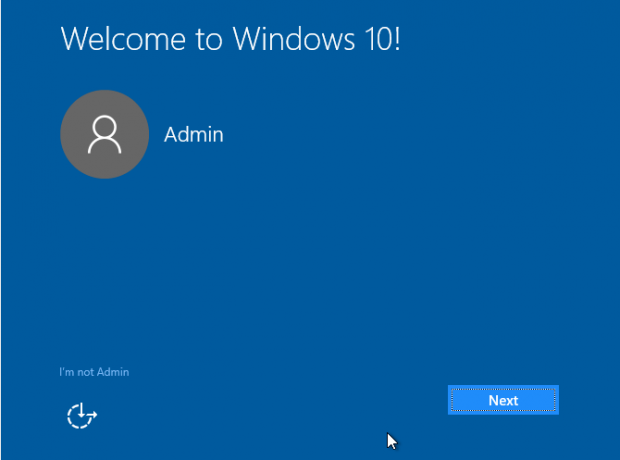
Inštalačný program vám ďalej poskytne niekoľko nastavení ochrany osobných údajov, ktoré môžete povoliť alebo zakázať. Poraďte sa s nami kompletný sprievodca týmito nastaveniami Ako nakonfigurovať nastavenia ochrany osobných údajov v systéme Windows 10 počas inštalácieAk inštalujete systém Windows 10 prvýkrát, pravdepodobne nebudete spokojní s predpokladmi, ktoré spoločnosť Microsoft vytvára pri výbere predvolených nastavení expresného nastavenia počas inštalácie. Aké slobody si spoločnosť Microsoft berie so zreteľom na vaše súkromie? Čítaj viac pre viac detailov.
cvaknutie súhlasiť keď ich nastavíte podľa svojich predstáv. Potom vyberte, či chcete používať Cortanu alebo nie. Ona robí ponúkajú veľa elegantných funkcií Ako prinútiť Cortanu zorganizovať si životVáš život je taký komplexný, že si zaslúžite osobného asistenta. Zoznámte sa s Cortanou, vašim virtuálnym asistentom, ktorý je pripravený slúžiť na špičke vášho jazyka. Ukážeme vám, ako efektívne delegovať úlohy na Cortanu. Čítaj viac ak vám nevadí použitie vašich informácií.
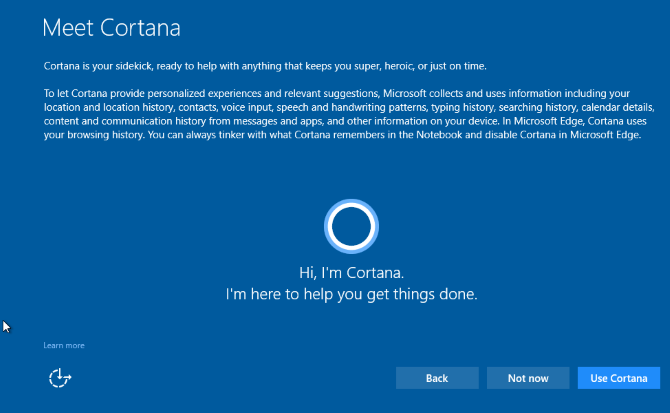
Potom vyberte predvolené aplikácie. Predvolené hodnoty sú Edge ako váš prehliadač a Groove Music ako váš hudobný prehrávač. cvaknutie Dovoľte mi vybrať moje predvolené aplikácie prispôsobiť to. Vždy môžete zmeniť ich neskôr Ako zmeniť predvolené aplikácie a nastavenia v systéme Windows 10Tu je postup, ako zmeniť predvolené programy v systéme Windows 10, ak nie ste spokojní s tým, ako sa operačný systém správa hneď po vybalení. Čítaj viac , tiež.
Po kliknutí na Ďalšie ešte raz sa môžete prihlásiť. Váš účet je rovnaký ako v starej verzii systému Windows. Po prihlásení bude pravdepodobne potrebné vykonať ďalšie aktualizácie systému Windows. Počkajte na ne a uvidíte svoju pracovnú plochu, keď bude všetko hotové.
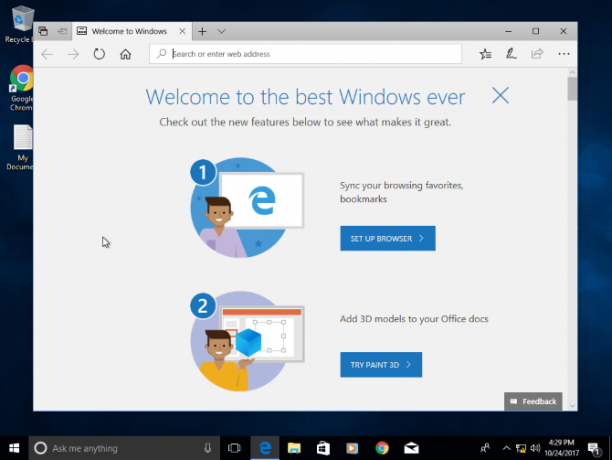
Krok 4: Oboznámenie sa so systémom Windows 10
Teraz ste aktualizovali na Windows 10! Mali by ste mať nejaký čas na to, aby ste si s tým pohrávali a videli, čo si myslíte. Napísali sme veľa článkov, ktoré vám pomôžu nájsť cestu okolo, vrátane najnovšie funkcie, o ktorých by ste mali vedieť 7 nových funkcií systému Windows 10, ktoré ste mohli vynechaťKaždá hlavná aktualizácia systému Windows Update teraz obsahuje nespočet nových možností a funkcií. Tu pokrývame úžasné nové funkcie, ktoré neprinášajú titulky. Čítaj viac , predvolené nastavenia by ste mali skontrolovať okamžite 7 Predvolené nastavenia systému Windows 10, ktoré by ste mali okamžite skontrolovaťMicrosoft urobil niekoľko sporných rozhodnutí v systéme Windows 10. Niektoré z jeho predvolených nastavení by nemali zostať samotné. Ukážeme vám, ako zlepšiť súkromie, šetriť šírku pásma, znížiť rozptyľovanie a oveľa viac. Čítaj viac , ako spravovať svoje súkromie Nedovoľte, aby vás Windows 10 špehoval: Spravujte svoje súkromie!Windows 10 vás sleduje. Najnovší operačný systém spoločnosti Microsoft nepochybne zhromažďuje viac vašich osobných informácií ako kedykoľvek predtým. Ukážeme vám, ako lepšie spoznať svoje súkromie. Čítaj viac a najlepšie aplikácie v obchode Najlepšie bezplatné aplikácie v obchode Windows Store sa oplatíWindows Store môže byť zastrašujúci. Prišli sme nájsť aplikácie, ktoré by ste mali vyskúšať. Tieto menej známe drahokamy nás presvedčili o vynikajúcich službách a funkčnosti. Čítaj viac .
Poznač si to máte len 10 dní na to, aby ste sa rozhodli, či chcete zostať v systéme Windows 10 alebo nie. Po uplynutí tohto obdobia budete musieť manuálne vrátiť späť inštaláciu systému Windows 3 spôsoby, ako downgrade Windows 10 a rollback na Windows 7 alebo 8.1 neurčitoBuď ste inovovali na Windows 10, aby ste si zaistili bezplatnú kópiu, alebo ste boli inovovaní násilne. Zdieľame tri triky, ktoré vám pomôžu downgrade teraz alebo neskôr a ušetria vás, ak aktualizácia zlyhá. Čítaj viac namiesto použitia pohodlného zabudovaného nástroja. Nie odstrániť Windows.old zložka pomocou nástroja Čistenie disku alebo iných nástrojov, alebo nebudete môcť ľahko skočiť späť na svoju starú inštaláciu.
Ak sa rozhodnete držať sa systému Windows, uistite sa, že sa aktivoval správne. Choďte na Nastavenia> Aktualizácia a zabezpečenie> Aktivácia a uistite sa, že to vidíte Windows je aktivovaný tu. Ak nie je, prejdite nadol a kliknite na tlačidlo Zmena kódu Product Key a zadajte licenčný kľúč. Ak nemôžete aktivovať pomocou kľúča, možno budete musieť pozrieť kúpa lacnej a zákonnej licencie Potrebujete legálnu a lacnú licenciu systému Windows? Tu sú vaše možnostiWindows sú drahé. Tu je návod, ako lacno kúpiť produktový kľúč systému Windows 7, 8 alebo 10 alebo získať legálnu licenciu zadarmo. Čítaj viac .
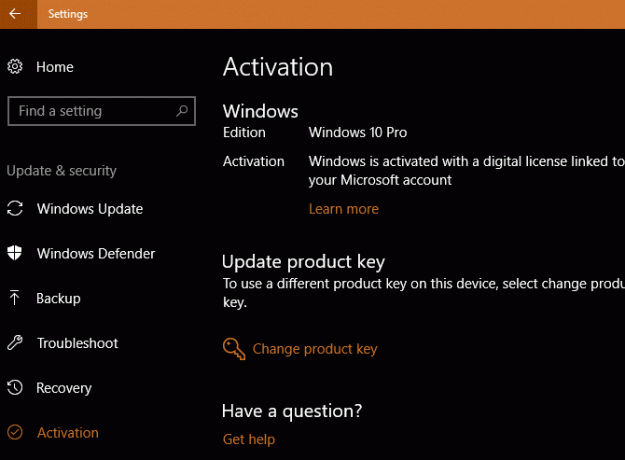
Po niekoľkých dňoch povedzme, že sa rozhodnete skočiť späť do systému Windows 7 alebo 8.1. Ďalej si ukážeme, ako sa vrátiť späť k predchádzajúcej verzii.
Krok 5: Vráťte sa do systému Windows 7 alebo 8.1
Rozhodli ste sa, že systém Windows 10 nie je pre vás? Do pôvodnej verzie sa môžete vrátiť s malými problémami. Predtým, ako skočíte späť, odporúčame vytvorenie ďalšej zálohy Príručka Ultimate Windows 10 Data Backup GuideSumarizovali sme všetky možnosti zálohovania, obnovy, obnovy a opráv, ktoré sme našli v systéme Windows 10. Použite naše jednoduché tipy a už nikdy nezúfajte nad stratenými dátami! Čítaj viac len v prípade, že proces ide na juh.
Ak sa vraciate do systému Windows 7, pripomíname vám to končí rozšírená podpora pre Windows 7 To sa stane, keď končí podpora Windows 10Spoločnosť Microsoft už nepodporuje pôvodnú verziu systému Windows 10. Tu je všetko, čo potrebujete vedieť o životnom cykle systému Windows vrátane toho, ako môžete inovovať a zostať v bezpečí. Čítaj viac v januári 2020. Predtým musíte prejsť na systém Windows 10, aby ste zabránili uviaznutiu na nepodporovanom OS. Je na vás, či to stojí za problémy.
Proces vrátenia môžete spustiť na stránke Nastavenia> Aktualizácia a zabezpečenie> Obnovenie. Zobrazí sa možnosť s názvom Vráťte sa do Windows 7 / 8.1. Kliknite na ikonu Začať tu.
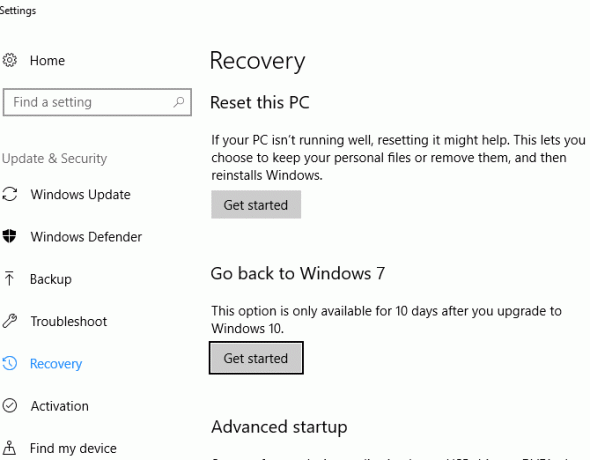
Systém Windows sa vás opýta, prečo sa vraciate k staršej verzii. Musíte skontrolovať, či chcete pokračovať, druhú chvíľu dať úprimnú odpoveď. cvaknutie Ďalšie a systém Windows sa vás opýta, či chcete skontrolovať najnovšie aktualizácie, aby ste „odstránili problémy, ktoré máte“. Keďže to nie sú problémy, ale preferencia, prečo sa vraciate, kliknite na tlačidlo OK Nie ďakujem ísť ďalej.
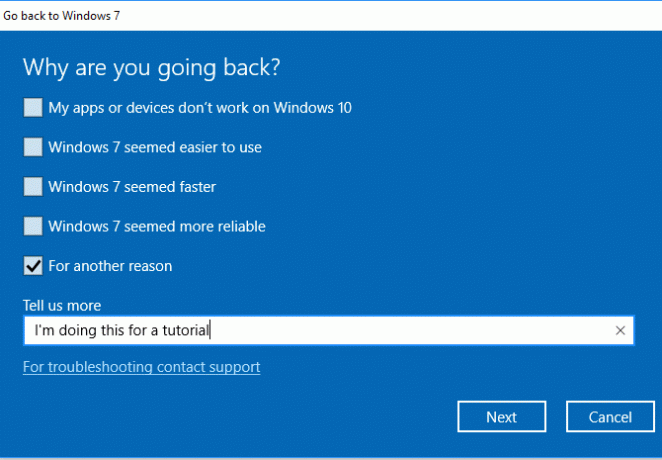
Systém Windows vás potom upozorní, že budete musieť preinštalovať niektoré programy a stratíte všetky zmeny nastavení, ktoré ste vykonali po prechode na systém Windows 10. Možno budete chcieť venovať chvíľu vygenerovať zoznam nainštalovaných programov Ako automaticky vygenerovať zoznam nainštalovaných programov v systéme WindowsResetovanie počítača môže byť únavná úloha. Tu je návod, ako rýchlo vygenerovať zoznam nainštalovaného softvéru, aby ste nezabudli. Čítaj viac takže nezabudnete, čo ste nainštalovali. Ak ste v systéme Windows 10 neurobili veľa zmien, nemalo by to na vás veľa vplyv.
Vaše posledné upozornenie vás upozorní na to, že potrebujete vedieť svoje heslo pre systém Windows 7 / 8.1, aby ste sa mohli prihlásiť. Ak ty vyskúšať PIN alebo odomknúť tvár Ako sa prihlásiť do systému Windows 10 pomocou snímania prstov a rozpoznávania tváreNamiesto použitia hesla alebo kódu PIN by ste mali mať lepšie výsledky pri skenovaní odtlačkov prstov alebo rozpoznávaní tváre! S nimi je však spojené niekoľko rizík. Toto je potrebné vedieť. Čítaj viac v systéme Windows 10 nebude fungovať, aby ste sa dostali do svojho starého účtu Windows. Ak chcete dohodu uzavrieť, kliknite na tlačidlo Vráťte sa do systému Windows 7 a ponúknuť cenu v systéme Windows 10.
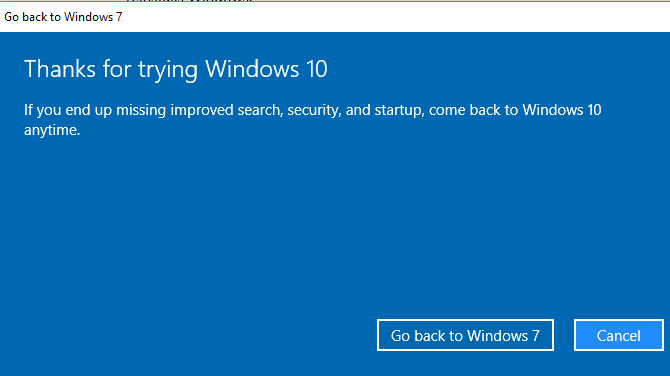
Podobne ako pri inovácii na systém Windows 10 to bude nejaký čas trvať a počítač sa niekoľkokrát reštartuje. Buďte trpezliví ako procesy znižovania kvality. Po dokončení sa vrátite k starej verzii systému Windows (väčšinou), keď ste ju opustili.
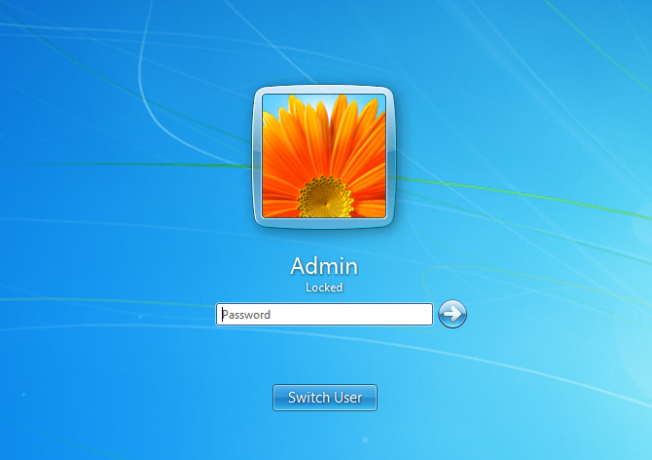
Dosiahli ste inováciu alebo zníženie kvality?
Teraz viete, ako dokončiť inováciu systému Windows 10 a prejsť na staršiu verziu operačného systému Windows, ak sa vám nepáči systém Windows 10. Nie je to ťažké - stačí len platnú inštaláciu systému Windows a nejaký čas. Windows 7 a 8.1 dostanú podporu roky, takže ak ešte nie ste pripravení, nemusíte vyskočiť z lode.
Ak vyzeráte ako jediné hovädzie mäso v systéme Windows 10, môžete aby systém Windows 10 vyzeral ako 7, 8.1 alebo dokonca Windows XP Ako urobiť Windows 10, aby vyzeral ako Windows 7 alebo XPTakto vyzerá systém Windows 10 ako Windows 7, Windows XP alebo Windows 8, aby ste mohli obnoviť klasický vzhľad a dojem. Čítaj viac !
Ktorú verziu systému Windows používate a prečo? Inovujete na systém Windows 10 čoskoro a už ste ho preradili? Povedzte nám, čo používate v komentároch nižšie!
Obrázok Kredit: BrianAJackson /depositphotos
Ben je zástupcom redaktora a sponzorovaným post manažérom na MakeUseOf. Je držiteľom titulu B.S. v odbore počítačových informačných systémov z Grove City College, kde absolvoval štúdium Cum Laude as titulom Honours. Rád pomáha druhým a je vášnivým hráčom videohier ako média.


